Hvordan fikse CPU-fanfeil på Windows PC
Det er bare noen få avgjørende problemer ipersonlig datamaskin som er verre enn CPU-varme. Hvis CPU-en har blitt for varm, vil ting gå galt og datamaskinen går i stykker. Det er derfor det er viktig å regulere temperaturen slik at den alltid holder seg under det kritiske punktet. Og en av de viktigste varmeregulatorene er viften.
Men hva hvis du støter på CPU-fanfeil ved oppstart? Hvis du vil ha en langvarig datamaskin, vil du ikke la datamaskinen gå uten den ordentlig fungerende viften. Her er måtene å fikse CPU-viftefeil ved oppstart.

Før vi begynner
Enten du har et skrivebord eller en bærbar PC, er metoden for å fikse denne vanlige feilen mer eller mindre den samme. La oss se på noen av de vanlige mistenkte og løsningene.
Vær oppmerksom på at å fikse CPU-viftefeil betyr detmå du fordype deg i BIOS og muligheten for å åpne maskinens skall og jobbe med internene. Hvis du ikke er komfortabel med det, er det bedre for deg å ta de urolige maskinene til din lokale PC-reparasjonstekniker og overlate fikseringen til ekspertene.
Vær oppmerksom på at selv om hver datamaskin har sitt eget arbeidsområde, er den vanligste konfigurasjonen å målrette temperaturen mellom 30 - 40 grader Celsius. Når tallet går over det, vil “CPU-fanfeil” melding eller “Feil: CPU-fan er filet” meldingen dukker opp, og datamaskinen din slås automatisk av for å sikre komponentene, med mindre du spesifikt angir at den skal fortsette å jobbe for å løse problemene.
Kontroller for maskinvarefeil
Etter at du har fått feilmeldingen, må du gjøre detsjekk om viften snurrer riktig. Den enkleste måten er å lytte til lyden. De fleste fans er ikke kjent for sin stillhet. Men de nyeste modellene av avansert PC og bærbar PC har ultra-stille vifter, så du må sprekke opp skallet for å inspisere dem.
Husk at du kan annullere garantien som følger med kjøp av stasjonære eller bærbare datamaskiner hvis du åpner foringsrøret. Og det er også de små delene du trenger å takle.
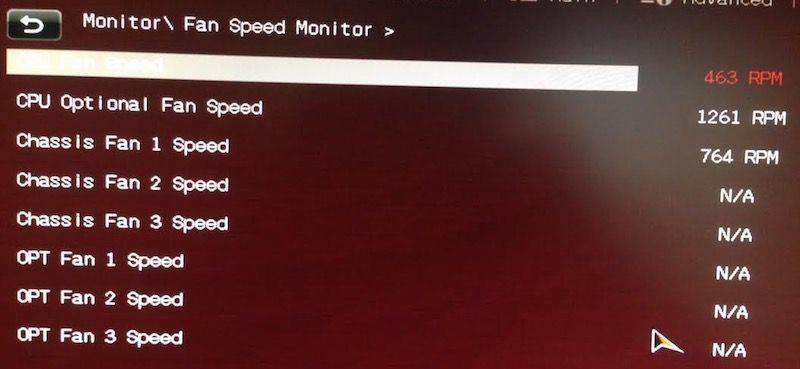
Når du jobber med det ultrafølsommeelektroniske komponenter, må du jobbe i et statisk-fritt miljø. Siden datamaskinens vifte kobles direkte til hovedkortet, kan statisk elektrisitet ødelegge helvete på alt inni. Bruk om mulig en jordingsrem når du arbeider, og arbeid på en ikke-statisk overflate. Unngå teppe for enhver pris.
Etter å ha funnet CPU-viften, sjekk forbindelsen til hovedkortet. Snurr viften med et statisk-fritt objekt for å se om den kan bevege seg jevnt.
Start datamaskinen med foringsrøret og se om viften kan spinne. Hvis det kan, fortsett til programvareoppdateringen. Ellers må du bytte ut CPU-viften.
Å fikse programvarefeilene
Etter å ha sørget for at problemet ikke er detmaskinvarerelatert, sett alt sammen igjen og start datamaskinen på nytt til BIOS-innstillingene. Eventuelle nyere Windows-datamaskiner kan gå inn i BIOS-konfigurasjonsverktøyet ved å trykke på F10 under oppstartprosessen.
BIOS lar deg konfigurere de fleste av datamaskinens maskinvarefunksjoner, inkludert CPU-viften. I tillegg til å diagnostisere det, kan vi også endre hastigheten som viften snurrer til.
I skjermbildet BIOS Utility bruker du venstre og høyre pil for å navigere gjennom alternativene. Adgang Avanserte innstillinger> Hardware Monitor> CPU Fan. Følg deretter disse innstillingene:
Aktiv kjøleribbe: aktivert
Passiv kjøleribbe: deaktivert
Viftekanal med vifte: Aktivert
Viftekanal uten vifte: deaktivert
Lagre konfigurasjonsendringene og avslutt. Datamaskinen vil starte på nytt.

Hvis feilmeldingen fremdeles dukker opp, går du tilbake til BIOS og justerer viftehastigheten til verdien mellom 300 og 600 o / min.
Og hvis feilmeldingen fremdeles vises, betyr det at noe er galt med din fan. Bytt viften med den nye.
Oppstartsspesialisten
Å håndtere BIOS krever at du starter opp ogstart på nytt flere ganger. For å hjelpe deg med å gjøre hele oppstartprosessen enklere, kan du bruke litt hjelp fra en app som heter Windows Boot Genius. Dette er den ultimate Windows-oppstartslegen som har som mål å fikse en rekke oppstartsproblemer, inkludert datakrasj, blå skjerm, tilfeldig omstart, kan ikke starte opp og andre Windows-oppstartsproblemer.










